제조공정








 |
| × | 1 | |||
 |
| × | 1 | |||
 |
| × | 1 | |||
 |
| × | 1 | |||
 |
| × | 1 |
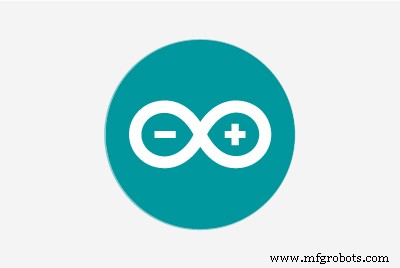 |
| |||
 |
|
이 프로젝트에서는 TMP36, Arduino Yun Shield 및 Arduino Cloud를 사용하여 어디서나 집의 온도를 쉽게 확인할 수 있는 방법을 보여 드리겠습니다!
만드는 방법
빌드는 정말 쉽습니다. 먼저 선택한 Arduino에 Yun Shield를 놓은 다음 TMP36을 5v 및 GND에 연결하고 신호 핀을 A0에 연결해야 합니다.
Arduino 클라우드 설정
cloud.arduino.cc로 이동하여 새 항목을 만들고 TempPanel이라고 해야 합니다. 그런 다음 새 속성을 만들고 Temp라고 합니다. 유형을 화씨 또는 섭씨로 설정한 다음 정책에 대해 "값 변경 시 업데이트"를 선택합니다.
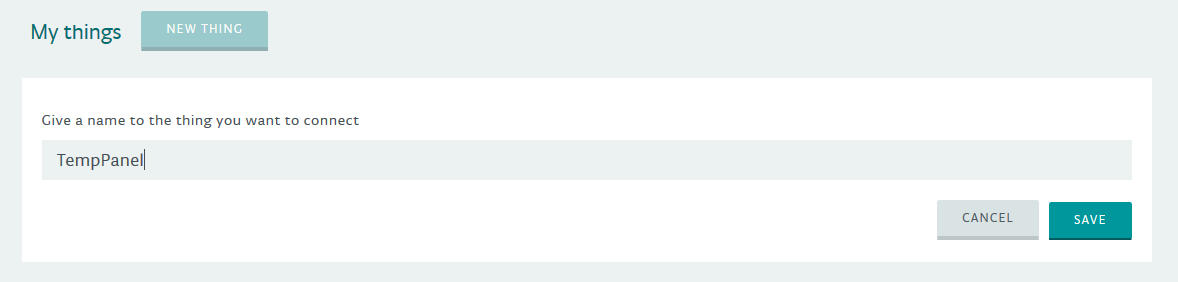
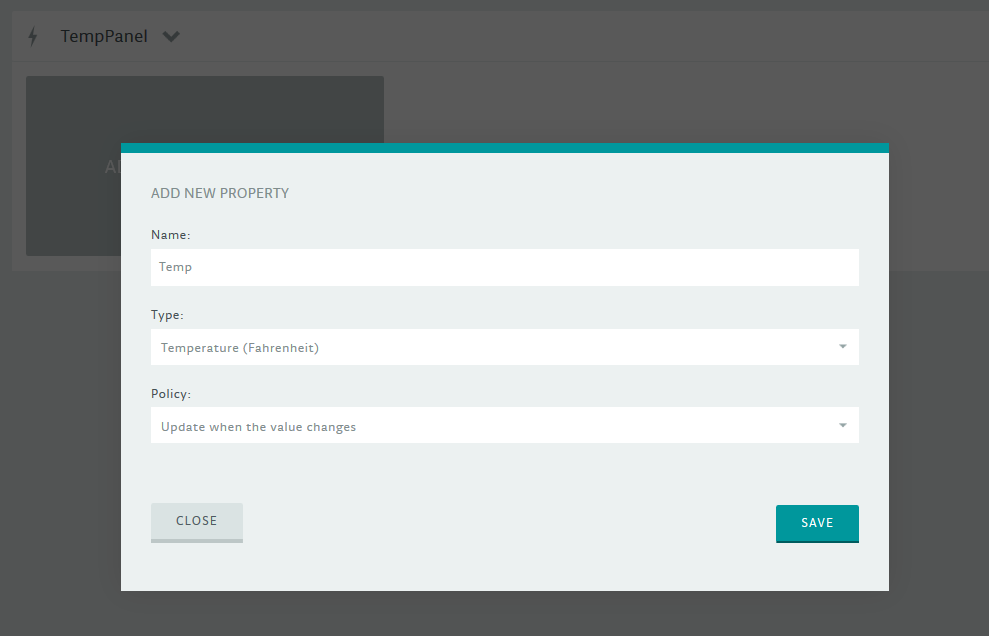
코드
코드에서 TMP36 값을 Arduino Cloud로 전송하지만 TMP36이 있는 모든 스케치에 아날로그 값을 온도 눈금으로 변환하는 코드를 포함하는 것이 때때로 짜증날 수 있으므로 이를 수행하는 라이브러리를 작성했습니다. 당신!(이것을 설치해야 합니다.) 아두이노 라이브러리 매니저에서 다운로드할 수 있습니다. "TMP36"을 검색하면 저(Isaac100)의 유일한 것입니다. Github 페이지에서 자세히 알아볼 수 있습니다. Arduino Cloud 라이브러리도 설치해야 합니다.
아래에 스케치를 제공하지만 먼저 몇 가지를 수정해야 합니다. 이 줄에서:
const char userName[] ="사용자 이름"; Arduino 사용자 이름을 입력합니다. 다음 라인에서:
const char thingId[] ="thingID"; const char thingPsw[] ="thingPsw"; 아두이노 클라우드의 정보 탭(기어 모양)을 클릭하면 찾을 수 있는 Thing ID와 비밀번호를 입력합니다. 다음 라인에서:
<사전><코드>//TempPanel.addProperty("온도", TEMPERATURE_F, R); //화씨에 대한 주석 제거 //TempPanel.addProperty("Temp", TEMPERATURE_C, R); //섭씨에 대한 주석 해제사용할 온도 눈금을 결정하려면 첫 번째 또는 두 번째 줄의 주석 처리를 제거하십시오. 여기에서도 동일하게 수행하십시오:
//float temp =myTMP36.getTempF(); //화씨에 대한 주석 제거 //float temp =myTMP36.getTempC(); //섭씨에 대한 주석 해제 코드를 업로드하고 모든 것이 제대로 작동하면 Arduino Cloud에서 "TempPanel is online"이라는 메시지가 팝업되고 온도가 표시되어야 합니다.
House 및 TMP36 이미지는 CC BY-SA입니다.
<섹션 클래스="섹션 컨테이너 섹션 축소 가능" id="코드">제조공정
구성품 및 소모품 Arduino MKR WiFi 1010 × 1 Arduino MKR ENV 실드 × 1 앱 및 온라인 서비스 Arduino IoT 클라우드 이 프로젝트 정보 이야기 이 프로젝트를 통해 ENV Shield에서 사용할 수 있는 다양한 센서에서 데이터를 읽는 방법과 Arduino Cloud에서 사용할 수 있는 위젯에서 데이터를 시각화하는 방법을 배우게 됩니다. 필요한 것 이 프로젝트에는 Arduino MKR Wi
구성품 및 소모품 SparkFun Arduino Pro Mini 328 - 5V/16MHz 모든 버전의 Arduino 마이크로 컨트롤러가 작동합니다. × 1 초음파 센서 - HC-SR04(일반) × 1 부저 × 1 점퍼 와이어(일반) × 1 선글라스 × 1 필요한 도구 및 기계 납땜 인두(일반) 뜨거운 글루건(일반) 앱 및 온라인 서비스 Arduino IDE Cloud